先看看效果图

Step 1
创建一个新的RGB文档,23厘米×29.9厘米300 dpi,背景内容设置为白色。
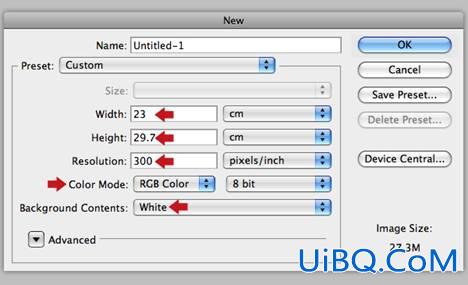
做四条参考线,按Alt+命令/ 优艾设计网_PS制作实例Ctrl + C来访问画布大小的窗口,2公分(宽:25厘米,高31.7公分)增加其尺寸。这样给我们1厘米的出血。

Step 2
打开模型图像,并设置快速选择工具魔棒工具(W),以添加到选区,检查自动增强选项,并使用大刷子来选择背景。

按下Shift+命令/按Ctrl+ I来反选,复制>粘贴为在主文档一个新层,定认为“模型”然后按Command/ Ctrl + T键放大两次,每一次应用智能锐化的默认设置(滤镜>锐化>智能锐化),设置如下,接着打命令/ Ctrl + A键全选,然后从图像菜单选择裁剪。这会删除扩展画布以外的多余的图像,并保持原文件的大小。
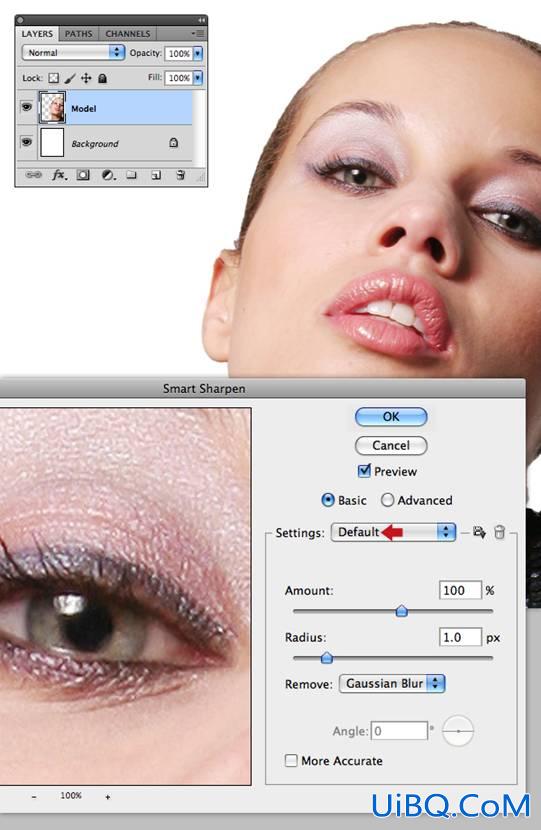
Step 3
接下来,我们将修复模型的嘴唇右上角,消除皮肤瑕疵,添加一个空层。将克隆图章工具(S),然后用小的软边画笔在角落唇所示。接下来,设置污点修复画笔工具(J),设置如下图所示,并消除了更大的皮肤瑕疵。

打命令/按Ctrl+ E来向下合并图层并将其标记为“中间值”。命令/ Ctrl键并单击其图层的缩略图来创建一个基于图层的选择,然后选择滤镜>杂色>中间值,输入7像素。

降低图层的不透明度为70%,添加一个蒙版,设置画笔工具,然后使用黑色柔边笔刷绘制头发,耳朵,眉毛,鼻子,嘴巴和衣服。如下图所示。

Step 4
图层面板调整选项卡,然后在接下来的窗口中取消选中剪贴蒙版选项来调整层,在下拉菜单中选择蓝色滤镜预设。
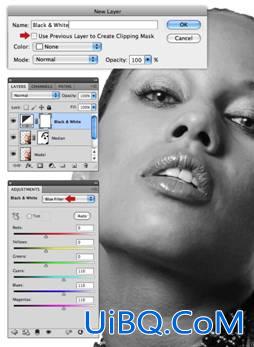
针对“中间值”层添加一个曲线调整层,选择(RGB)预设。









 加载中,请稍侯......
加载中,请稍侯......
精彩评论